Size Tonlarca Zaman Kazandıracak En İyi 30 Gmail Klavye Kısayolu
Gmail , çevrimiçi iletişimin önemli bir parçasıdır. Gmail'deki kullanıcı deneyiminizi iyileştirebilecek(tricks that can improve your user experience on Gmail) birkaç ipucu ve püf noktası var . İstenmeyen e-postaları nasıl engelleyeceğinizi(block unwanted emails) , gelen kutunuzu nasıl düzenleyeceğinizi veya grup e-postalarını nasıl planlayıp göndereceğinizi(send group emails) öğrenebilirsiniz .
Ancak, gerçek bir uzman kullanıcı olmak istiyorsanız, Gmail klavye kısayollarını kullanmayı öğrenmeniz gerekir. Sadece size zaman kazandırmakla kalmayacak, aynı zamanda genel verimliliğinizi de artıracaktır. Aşağıda en kullanışlı klavye kısayollarından bazılarını bulun ve bunları (Find)Gmail'de(Gmail) nasıl etkinleştireceğinizi öğrenin .

Gmail Klavye Kısayolları Nasıl Etkinleştirilir(How to Enable Gmail Keyboard Shortcuts)
Gmail'de(Gmail) klavye kısayollarını kullanmaya başlamadan önce , bunları hesap Ayarlarınızda(Settings) etkinleştirmeniz gerekir . Gmail'e(Gmail) erişmek için hangi tarayıcıyı kullanırsanız kullanın yönergeler aynıdır .
- Tarayıcınızda Gmail'i(Gmail) açın ve hesabınıza giriş yapın.
- Hızlı ayarlar(Quick settings) menüsüne erişmek için ekranın sağ üst köşesindeki dişli simgesini(gear icon) seçin .

- Tüm ayarları gör 'ü(See all settings) seçin .

- Klavye kısayolları(Keyboard shortcuts) bölümüne gidin ve Klavye(Keyboard shortcuts on) kısayolları'nı seçin .
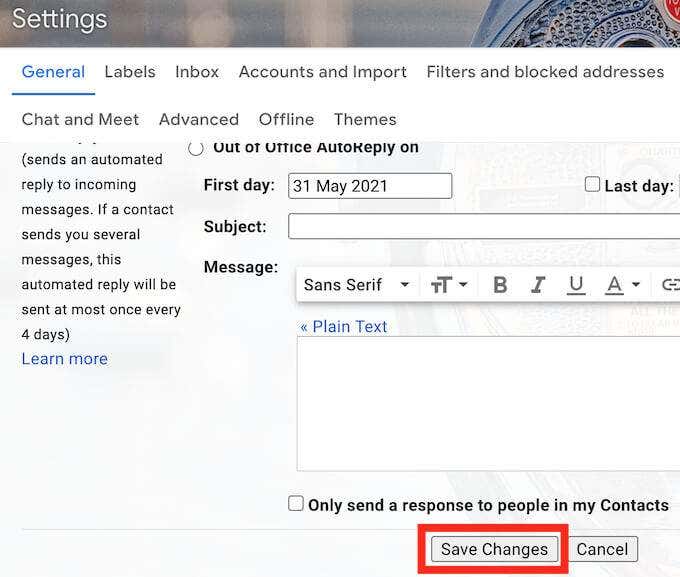
- Aşağı kaydırın ve onaylamak için Değişiklikleri Kaydet'i seçin.(Save Changes)
Artık klavye kısayollarını etkinleştirdiniz ve bunları Gmail hesabınızda kullanabilirsiniz.
Gmail'de E-posta Oluşturmak için Klavye Kısayolları(Keyboard Shortcuts for Creating Emails in Gmail)
Yeni e-postalar ve e-posta yanıtları oluşturmak, Gmail'de(Gmail) çalışırken zamanınızın çoğunu alan bir iştir . Aşağıdaki Gmail klavye kısayollarını(keyboard shortcuts) kullanarak e-postaları daha hızlı oluşturabilir, gönderebilir, iletebilir ve yanıtlayabilirsiniz.

- Yeni bir e-posta oluştur (Create a new email )
C – C tuşu Yeni Mesaj(New Message) penceresini açar.
- Tam ekran modunda yeni bir e-posta oluşturun (Create a new email in a full-screen mode )
D – D tuşu, Yeni Mesaj(New Message) penceresini yeni bir tarayıcı sekmesinde tam ekran olarak açar.
- Bir e-posta göndermek (Send an email )
Ctrl + Enter (Windows için) veya Cmd + Enter ( Mac için ) - bu, açık bir e-posta gönderir.
- Yönlendirme ve e-posta (Forward and email )
F – F tuşu açık bir e-postayı iletir(forward an open email) .
- bir e-postayı yanıtla (Reply to an email )
R – R tuşu yanıt penceresini açar.
- hepsini yanıtla (Reply to all )
A – Bir e-postanın tüm alıcılarına aynı anda yanıt vermeniz gerekiyorsa, A tuşunu kullanın.
- Yeni Mesaj penceresinde dolaşın (Move around the New Message window )
Sekme(Tab) veya Shift + Sekme – bir e-posta oluştururken, (Tab)Yeni Mesaj(New Message) penceresinin bir alanından diğerine atlamak için bu kısayolları kullanın .
E-postanızı Düzenlemek için Klavye Kısayolları(Keyboard Shortcuts for Organizing Your Email)
İnsanların korktuğu bir diğer büyük görev ise Gmail(sorting your Gmail) iletilerinizi sıralamak ve gelen kutunuzu düzenlemektir. Aşağıdaki kısayollar, mesajlar arasında gezinmenize ve gelen kutunuzu daha etkin bir şekilde yönetmenize yardımcı olacaktır.

- Aşağı kaydır (Scroll down )
J – e-posta listenizi aşağı kaydırmak için J tuşunu kullanın.
- Yukarı kaydırmak (Scroll up )
K – e-posta listenizi yukarı kaydırmak için K tuşunu kullanın.
- Bir e-posta dizisinde aşağı kaydırın (Scroll down in an email thread )
N – N tuşu, birden fazla konuşma içeren bir e-posta dizisinde gezinmeniz gerektiğinde kullanışlıdır.
- Bir e-postayı Okunmadı olarak işaretleme (Mark an email as Unread )
Shift + U – bir e-postayla uğraşacak vaktiniz olmadığında ancak onu başka iletiler yığını arasında kaybetmek istemiyorsanız, bu kısayolu Okunmadı(Unread) olarak işaretlemek için kullanın . Bu kısayolun çalışması için önce e-postayı açmanız veya listeden seçmeniz gerekir.
- Bir e-postayı Önemli olarak işaretleme (Mark an email as Important )
Shift + = – bir adım daha ileri gidin ve bir konuşmayı kaybetmediğinizden emin olmak için Önemli olarak işaretleyin. (Important)Bir e-posta açın veya listeden seçin, ardından kısayolu kullanın.
- Bir e-posta bul (Find an email )
/ – imlecinizi arama çubuğuna yerleştirerek bir e-postayı hızlı bir şekilde bulmak için / tuşunu kullanın.
- Bir e-postayı arşivle (Archive an email )
E – bir e-posta açın veya listeden seçin, ardından arşivlemek için E tuşunu kullanın.
- Bir e-postayı sil (Delete an email )
Shift + 3 – bir e-posta açın veya listeden seçin, ardından Çöp Kutusu'na(Trash) taşımak için bu kısayolu kullanın .
- Arka arkaya birden çok e-posta seçin (Select multiple emails in a row )
Shift – aynı anda bir grup e-posta seçmeniz gerektiğinde (örneğin, onları silmeniz veya Read/Unread olarak işaretlemeniz gerektiğinde ), ilk e-postayı seçin, ardından kalan e-postaları seçerken Shift tuşunu basılı tutun.(Shift)
Metin Biçimlendirme için Klavye Kısayolları(Keyboard Shortcuts for Text Formatting)
Bir e-posta oluştururken, alıcının dikkatini onlara çekmek için genellikle belirli bölümleri vurgulamanız gerekir. Metin biçimlendirme için özel klavye kısayollarıyla bunu Gmail'de(Gmail) kolayca gerçekleştirebilirsiniz .
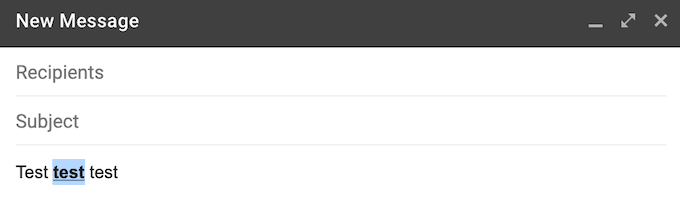
- Kalın yazı (Bold text )
Ctrl + B (Windows için) veya Cmd + B ( Mac için ) – kalın metin efektini elde etmek için kalınlaştırmak istediğiniz metni vurgulayın ve ardından kısayolu kullanın.
- metni italik yap (Italicize text )
Ctrl + I (Windows için) veya Cmd + I ( Mac için ) – italik metin efektini elde etmek için italikleştirmek istediğiniz metni vurgulayın, ardından kısayolu kullanın.
- Metnin altını çiz (Underline text )
Ctrl + U (Windows için) veya Cmd + U ( Mac için ) – altı çizili metin efektini elde etmek için altını çizmek istediğiniz metni vurgulayın ve ardından kısayolu kullanın.
Biçimlendirmeden herhangi birini geri almak isterseniz, metni vurgulayın ve aynı kısayolu tekrar kullanın. Alternatif olarak, aşağıdaki klavye kısayolunu kullanabilirsiniz:
- Son eylemi geri al (Undo last action )
Ctrl + Z (Windows için) veya Cmd + Z ( Mac için ) – önceki eylemi iptal etmek (geri almak) için.
- Numaralandırılmış bir liste ekleyin (Insert a numbered list )
Ctrl + Shift + 7 (Windows için) veya Cmd + Shift + 7 ( Mac için ) – e-postanıza numaralandırılmış bir liste eklemek için imleci listenizin başlamasını istediğiniz yere getirin ve kısayolu kullanın.
- Köprü ekle (Insert a hyperlink )
Ctrl + K (Windows için) veya Cmd + K ( Mac için) – e-postanıza bir URL eklemeniz gerektiğinde , metni vurgulayın ve köprüyü eklemek için kısayolu kullanın.
- Madde işaretleri ekle (Insert bullet points )
Ctrl + Shift + 8 (Windows için) veya Cmd + Shift + 8 ( Mac için ) – e-postanıza madde işareti noktaları eklemek için, imleci madde işaretleri listesinin başlamasını istediğiniz yere getirin ve kısayolu kullanın.
"Git" Klavye Kısayolları(The “Go to” Keyboard Shortcuts)
Çok fazla kısayolu ezberlemek istemiyorsanız, kendinizi Gmail kısayol setine Git ile sınırlayabilirsiniz. Git kısayolları, Gmail'de(Gmail) gezinme sürecini büyük ölçüde hızlandırır . Sadece birkaç tıklamayla bir klasörden diğerine atlamak için bunları kullanabilirsiniz. Bu kısayollarla, tek tek tuşlara aynı anda değil, ayrı ayrı (tek tek) basmanız gerektiğini unutmayın.

- Gelen Kutusu'na git (Go to Inbox )
G + I – Gelen Kutusu'nu(Inbox) açmak için bu kısayolu kullanın .
- Yıldızlı görüşmelere git (Go to Starred conversations )
G + S – Gmail'de(Gmail) yıldızlı e-postalarınıza gitmek için bu kısayolu kullanın .
- Gönderilen mesajlara git (Go to Sent messages )
G + T – Gönderilmiş(Sent) mesajlarınızı açmak için bu kısayolu kullanın .
- Taslaklara Git (Go to Drafts )
G + D – e-posta (D )Taslaklarınızın(Drafts) listesine atlamak için bu kısayolu kullanın .
- Tüm postalara git (Go to All mail )
G + A – tüm e-postalarınızı aynı sayfada görmek için bu kısayolu kullanın.
- Kişiler'e git (Go to Contacts )
G + C – kişi listenizi açmak için bu kısayolu kullanın.
- Görevler'e git (Go to Tasks )
G + K – Google Görevler'i(Google Tasks) açmak için bu kısayolu kullanın .
Gmail'de Klavye Kısayollarının Geri Kalanını Nerede Bulunur?(Where to Find the Rest of the Keyboard Shortcuts in Gmail)
Bu kısayolları bilmek size çok zaman kazandırabilirken, hepsini bir kerede ezberlemek zor ve gereksiz bir iş gibi görünüyor. Bu, bunların hepsinin olmadığını ve bir Gmail kullanıcısı olarak yararlı bulabileceğiniz daha birçok klavye kısayolu olduğunu söylememize gerek yok.

Neyse ki, Gmail'deki(Gmail) tüm klavye kısayollarıyla listeyi açmak için kullanabileceğiniz bir ana klavye kısayolu var . Üst Karakter(Shift ) + ? . Bu, tüm kısayollarla birlikte Gmail sayfanızın üstünde bir hile sayfası açacaktır .
Daha önce Gmail'de(Gmail) çalışmak için klavye kısayollarını kullandınız mı ? En sevdiğiniz kısayollardan bazıları nelerdir? Aşağıdaki yorumlar bölümünde Gmail'deki(Gmail) kısayolları kullanma deneyiminizi paylaşın .
Related posts
Anahtarı Between Tabs içinde Any Browser Using Keyboard Shortcuts
Tüm Yakınlaştırma Klavye Kısayolları ve Bunların Nasıl Kullanılacağı
En İyi 20 Chromebook Klavye Kısayolu
Ne Your Keyboard üzerine Fn Key mı ve ne işe yarar?
Gmail, Yahoo, Outlook ve daha fazlası için bir e-posta yazdırılır
Nasıl Search Facebook Friends için Location, Job veya School tarafından
Nasıl Facebook üzerinde Memories bul
10 Best Ways - Child Proof Your Computer
It kontrol etmek Uber Passenger Rating and How Nedir
Adobe Premiere Pro bir Clip Split Nasıl
Düz Panel Display Technology Demystified: TN, IPS, VA, OLED ve daha fazlası
Nasıl Detect Computer & Email Monitoring veya Spying Software
Computer Randomly Turn'unuz kendi başına mı?
Twitch Name'inizi değiştirebilir misiniz? Evet, ama Be Careful
Windows Başlat Menüsüne Kısayollar Nasıl Eklenir
OLED vs Mikrollü: Bekliyor musun?
Windows'ta Klavye ve Farenin Çalışmaması Sorunlarını Giderme
Hatalar için Your Hard Drive nasıl kontrol edilir
Fix Hulu Error Code RUNUNK13 Nasıl Yapılır
Web Tarayıcınız için Özel Tarama Modu Kısayolları Oluşturun
